Heim >Betrieb und Instandhaltung >Windows-Betrieb und -Wartung >So ändern Sie das anfängliche Passwort des Win10-Administrators
So ändern Sie das anfängliche Passwort des Win10-Administrators
- 王林Original
- 2019-12-24 10:21:3712991Durchsuche

Suchen Sie zuerst die Aufgabe auf dem Desktop, geben Sie dann Systemsteuerung in den kleinen Kreis in der Taskleiste ein, und dann können Sie sehen, dass oben nach der Systemsteuerung gesucht wird
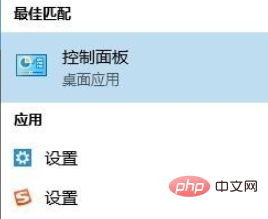
Nachdem Sie zum Aufrufen des Bedienfelds geklickt haben, können Sie sehen, dass sich dort ein Benutzer befindet. Klicken Sie zum Aufrufen
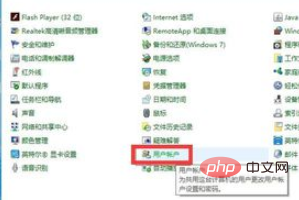
Im Benutzer Wir können die Schaltfläche „Verwaltung“ wie im Bild gezeigt finden. Geben Sie hier „Verwaltung“ ein.
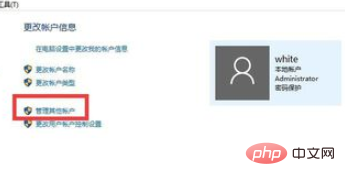
Um den Superadministrator einzurichten, habe ich nur festgelegt Klicken Sie also einfach darauf, um es zu ändern
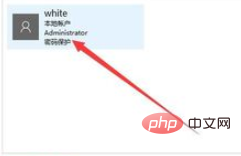
Wählen Sie dann „Passwort ändern“ aus, wie im Bild gezeigt, um das Passwort zu ändern
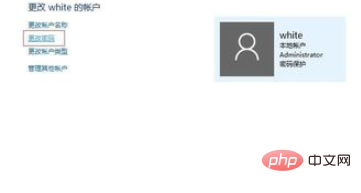
Geben Sie auf der letzten Seite Ihr ursprüngliches Passwort ein. Passwort und neues Passwort reichen aus. Nach der Bestätigung können Sie versuchen, sich mit dem neuen Passwort anzumelden
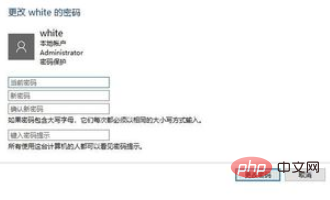
Empfohlener verwandter Artikel Tutorials: Windows-Tutorial
Das obige ist der detaillierte Inhalt vonSo ändern Sie das anfängliche Passwort des Win10-Administrators. Für weitere Informationen folgen Sie bitte anderen verwandten Artikeln auf der PHP chinesischen Website!
In Verbindung stehende Artikel
Mehr sehen- So installieren Sie das Win10-System in der GUID-Partition
- Was tun, wenn der Win10-Win-Key gesperrt ist?
- Beim Zurücksetzen von Win10 wird angezeigt, dass die Wiederherstellungsumgebung nicht gefunden werden kann und ein Installationsmedium erforderlich ist
- Win10-Computer startet mit schwarzem Bildschirm

